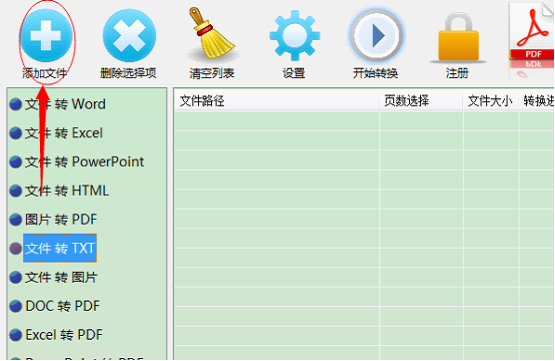一般我们在网上下载的电子书是PDF格式文档,但是打开PDF格式文档,需要安装PDF阅读器才能实现,会比较麻烦。如果可以将这些文字内容都转换成TXT文本文档,打开阅读都会方便许多。 那么PDF与TXT这两种不同的格式文档,可以进行转换吗?这应该是大家比较感兴趣的话题。今天小编就和大家分享一些:如何将PDF转换成TXT格式文档的方法。
方法一:迅捷PDF转换器
迅捷PDF转换器的功能非常的强大,可以支持十种格式转换,其中就包括PDF转换成TXT格式。而且文件的格式转换效果很好,不会出现漏转文字或者是文字乱码现象。操作步骤非常的简单,任何人都可以轻松掌握。具体的操作步骤如下所示:

1、首先用户需要下载安装迅捷PDF转换器,运行打开进入该软件的界面菜单后,请点击“文件转TXT”功能选项。
2、然后用户请点击界面上方的“添加文件”按钮,在弹出的对话框内,添加需要转换格式的PDF文档。
Office 365中用户密码箱有什么功能? 微软工程师也无法直接开启
Office 365中新增了用户密码箱,但是很多朋友不知道他的具体功能,据说有了这项功能以后,就算是微软工程师也无法直接开启你的Office 365账户,下面我们来看看详细内容
3、最后用户只需要点击“浏览”按钮,选择TXT格式文档的存储路径,再一键点击“快速转换”按钮即可。
方法二:Acrobat Reader
使用Acrobat Reader 软件。 大家可能以为Acrobat Reader 只是一款PDF文档的阅读工具,殊不知其实它还可以将PDF文档转换成文本文档格式。具体的操作步骤如下所示:
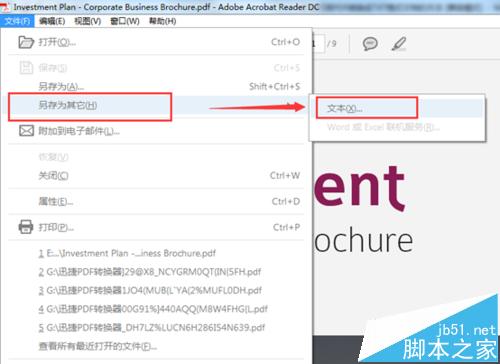
1、首先用户请使用Acrobat Reader软件,打开需要转换格式的PDF文档。
2、然后用户在打开文件后,请依次点击界面菜单上的“文件——另存为其它——文本”功能选项按钮。
3、最后用户在弹出的对话框内,请选择文本文档的存储路径,并且一键点击“保存”按钮即可。
以上就是小编为大家介绍的内容——如何将PDF转换成TXT格式文档的方法。希望通过上述的方法,可以帮助大家解决PDF与TXT格式间的转换问题。
微软Office 365在线激活总是失败错误0x8004FC12该怎么办?
微软Office 365在线激活总是失败错误0x8004FC12错误该怎么办?很多用户在购买正版Office 365软件总是激活失败,无法激活,会遇到0x8004FC12错误,下面分享微软官方解决办法,需要的朋友可以进来参考